
كيف تقوم بتحويل حاسبك إلى WiFi Hotspot؟
كيف تقوم بتحويل حاسبك إلى WiFi Hotspot؟
لا يوجد راوتر بدون WiFi Hotspot أو WiFi Local Area Network للإتصال بشبكة الانترنت بشكل لا سلكي. في العديد من الأحيان تتعطل تلك الخدمة في جهاز الراوتر، أو قد تكون مسافر في أحد الفنادق التي لا تغطي جزء ما من غرفتك أو تزودك بوصلة Ethernet واحدة. وتلك الأزمات قد تحتاج منك القيام ببعض التغييرات في حاسبك الشخصي الذي يعمل على WIndows 10 لكي تقوم بتشغيله كـ Access Point.
عليك أن تقوم بتحديث نسخة Windows 10 الخاصة بك إلى أخر إصدار لتستخدم تلك الخاصية لكي تقوم بمد شبكة الانترنت اللاسلكية أو زود من حولك بها عن طريق الـ Ethernet.
.
وخطوات تلك العملية هي الآتي:
- قم بفتح قائمة الإعدادات Settings: وإتجه إلى قسم Network and Internet.
- إضغط على كلمة Mobile Hotspot: لكي تفتح قائمة الإعدادات الخاصة بتلك الخاصية.
- قم بتعديل الحالة إلى ON: لكي تبدأ مشاركة الانترنت الخاص بك.
- إختار مصدر الشبكة: لتختار WiFi أو Ethernet.
- إختر شكل الشبكة التي تود إخراجها: سواء كانت Bluetooth أو WiFi.
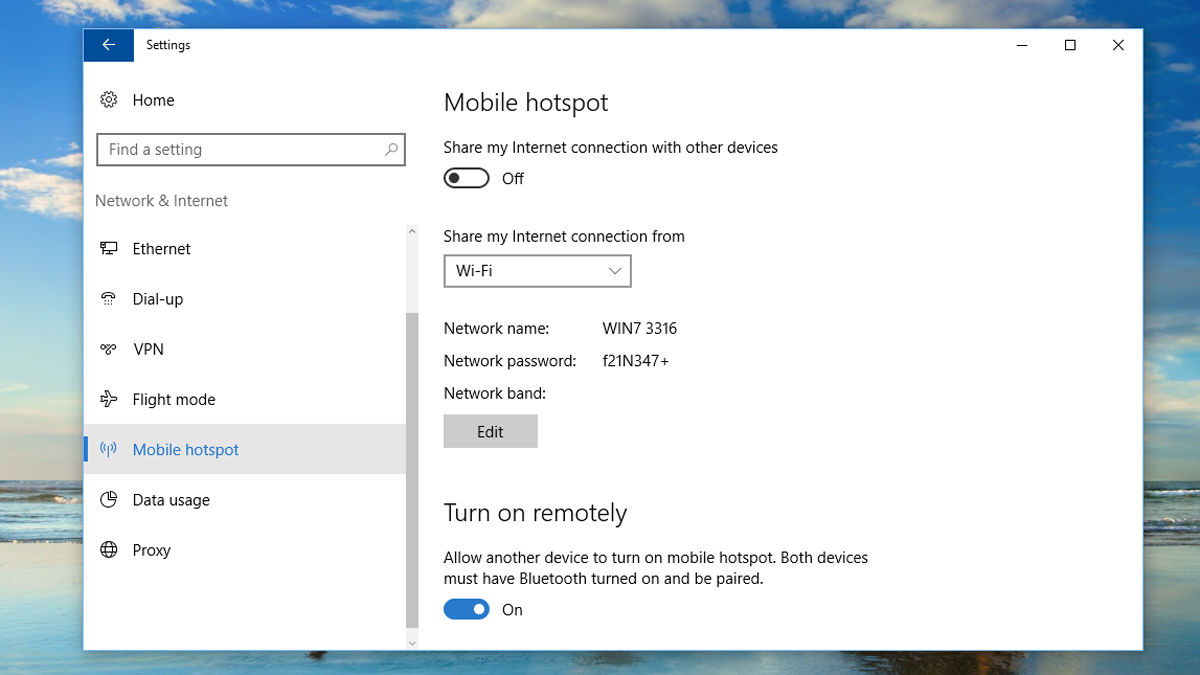
يمكنك أيضاً الضغط على زر Edit لتقوم بتعديل إسم الشبكة التي ستقوم بفتحها وتعديل كلمة المرور أيضاً حتى تضمن اتصال سليم بشبكة الانترنت من هواتف أو أجهزة موثوق فيها.
ومن الممكن أن تواجه العديد من الصعوبات أثناء تصفحك لشبكة الانترنت نظراً للبطء الذي ستعاني منه إذا إستخدم أحد شبكتك بشكل فوي مثل الـ Streaming أو مشاهدة مقاطع اليوتيوب. ولا تقم بتشغيل أي خدمة من خدمات الـ VPN أثناء تشغيلك لتلك الخاصية بسبب عطل في نظام التشغيل قد يؤدي إلى عدم تشغيل الخدمة.



